Apple выпустила функцию простоя в iOS 12, которая позволяет вам полностью контролировать время, проводимое на вашем iPhone. Если вы не были знакомы с этой функцией, вы можете узнать больше о том, что такое простои на iPhone и как установить расписание на вашем iPhone.
Но когда вы не хотите заставлять использовать одно и то же расписание для каждого дня недели, как отключить загрузку на iPhone, или даже отключить время простоя на вашем iPhone без пароля? Просто узнайте больше о полном руководстве по простоям на iPhone прямо сейчас.
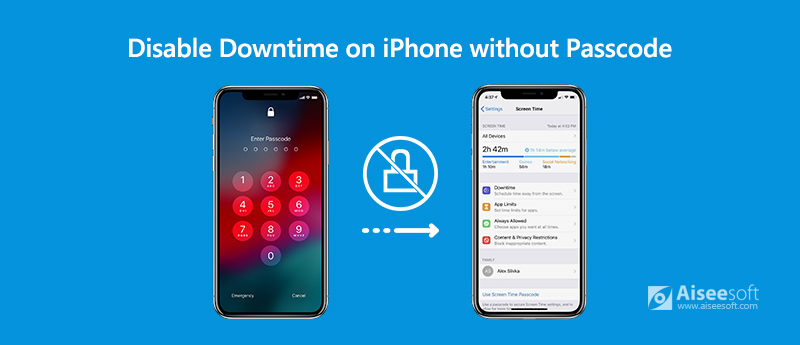
Как и название функции, время простоя на iPhone - это функция в экранном времени, которая позволяет вам установить время сна для вашего iPhone. В течение этого периода можно использовать только приложение Always-allowed. Более того, время простоя на iPhone будет применяться ко всем устройствам iOS, которые используют один и тот же iCloud в качестве экранного времени. Перед расписанием есть предупреждение со всплывающим экраном за 5 минут до того, как ваш iPhone перестанет работать. Это должно быть полезно для родительского контроля над устройствами iOS своих детей.

В отличие от ограничений приложений, вы не можете настроить время простоя на iPhone после настройки. Один и тот же график будет соблюдаться для всех 7 дней в неделю. Вот способ установить график простоя на вашем iPhone, которому вы должны следовать.
Шаг 1 Откройте приложение Настройки на вашем iPhone. Вы можете нажать на Экранное время возможность найти Время простоя который позволяет вам установить расписание для времени, проведенного вдали от экрана.
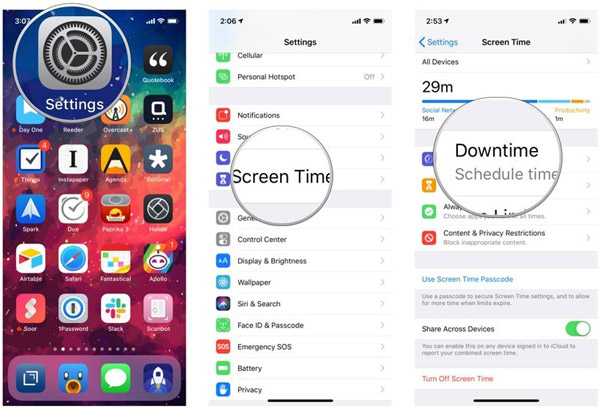
Шаг 2 После этого вы можете переключить положение, чтобы включить переключатель, чтобы включить функцию простоя с зеленым цветом. Установите время начала и окончания, чтобы запланировать время простоя iPhone по своему желанию.
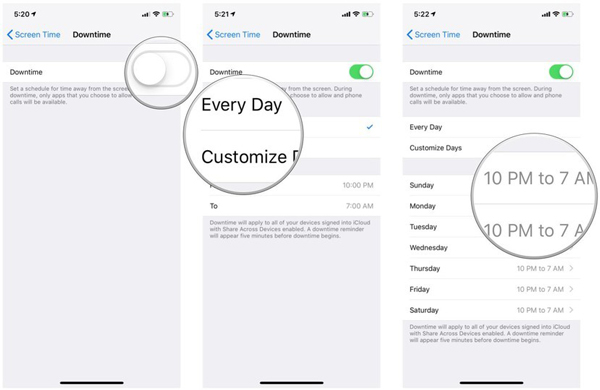
Шаг 3 Откройте приложение Настройки приложение и выберите Экранное время вариант. Нажмите на Всегда разрешено возможность выбрать приложения, доступные во время простоя, или выбрать Все приложения и категории предел приложения.
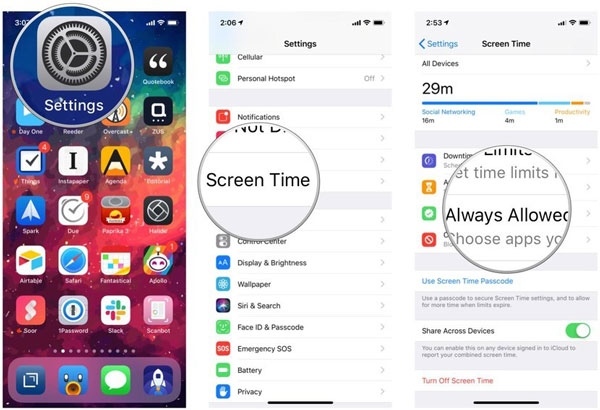
Шаг 4 Нажмите красную кнопку слева от приложения, а затем нажмите Удалить в разделе "Разрешенные приложения". Вы можете нажать на зеленый + кнопку, чтобы разрешить использование приложений во время простоя.
Узнайте, как очистить кеши приложений на iPhone
Как избавиться от надоедливого расписания во время отпуска? Как упоминалось выше, вы не можете настраивать графики простоев в зависимости от дня недели. Однако вы можете отключить время простоя вручную в любое время, как показано ниже. (Найдите другие Приложения для расписания SMS здесь)
Шаг 1 Перейдите в Настройки на вашем iPhone, вы можете нажать на Экранное время вариант и выберите Время простоя вариант из списка, чтобы отключить график простоя.
Шаг 2 Просто выполните тот же процесс, чтобы переключить положение, чтобы отключить функцию простоя. Нажмите на Экранное время кнопка, расположенная в верхнем левом углу, для возврата к предыдущему экрану.
Шаг 3 Отключение времени простоя не вносит никаких изменений в список разрешенных приложений. После этого он не показывает никакого расписания при включении простоя.
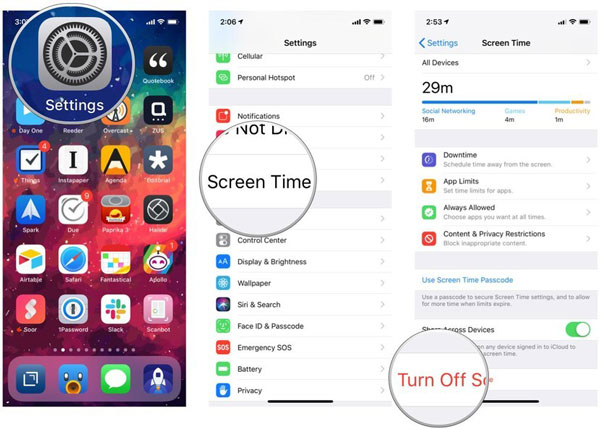
Если вы только что активировали функцию простоя с паролем, но забыли его с нескольких попыток. Что делать, чтобы отключить время простоя на iPhone без пароля или даже сбросить пароль? разблокировка iPhone - это желаемый способ стереть пароль для Screen Time, чтобы с легкостью отключить время простоя iPhone. Кроме того, вы также можете удалить и восстановить пароль без потери данных.

Скачать
100% безопасность. Без рекламы.
100% безопасность. Без рекламы.
Просто выключи Find My iPhone на вашем iPhone, чтобы удалить пароль ограничения времени простоя. Затем убедитесь, что на компьютере уже установлена последняя версия iTunes.
Шаг 1 Загрузите и установите Aiseesoft iPhone Unlock, запустите программу и выберите Экранное время режим, чтобы стереть пароль, чтобы установить график простоя без потери данных.
Шаг 2 Подключите iPhone к компьютеру с помощью оригинального USB-кабеля. Убедитесь, что ваш компьютер может сканировать устройство. Когда вы получаете доступ к экрану удаления пароля экранного времени, щелкните Start .

Шаг 3 Что касается iOS 12 или более поздней версии, iPhone Unlocker немедленно начнет разблокировать код доступа к экранному времени на вашем iPhone. Чтобы стереть пароль для простоя iPhone, требуется всего лишь короткий период времени.

Шаг 4 Когда вы удаляете пароль, вы можете сбросить другой пароль для Экранного времени. После этого вы можете выполнить тот же процесс, чтобы установить расписание для времени простоя или отключить эту функцию.
Что произойдет с iPhone во время простоя?
Означает ли это, что iPhone выключится во время простоя? Что будет с iPhone в этот период? Вы не будете получать никаких уведомлений от приложений, не сможете получить доступ к другим приложениям, кроме тех, что указаны в Всегда разрешено категория и системные приложения по умолчанию, и все значки будут серыми. Но вы все равно можете получать звонки и SMS в течение этого периода.
Есть ли способ продлить время простоя iPhone?
На экране iPhone появится сообщение Вы достигли своего лимита на X с названием приложения. Есть 3 следующих варианта, Напомнить через 15 минут, игнорировать ограничение на сегоднякачества Отмена. Вы можете выбрать напоминание через 15 минут, которое будет разблокировано только на 15 минут.
Почему из-за простоя не блокируются некоторые приложения?
Убедитесь в том, Блокировать в конце лимита опция включена в разделе Ограничения приложений. Конечно, вы также можете проверить настройки для Все приложения и категории опция отмечена. После этого вы можете применить функцию простоя, чтобы убедиться, что она работает.
Заключение
Если вы хотите в полной мере воспользоваться функцией времени простоя, вы можете изучить полное руководство из статьи. Просто узнайте, как устанавливать графики простоев и отключать их в разных ситуациях. Aiseesoft iPhone Unlocker - это желаемое решение, которое вы можете принять во внимание, чтобы получить и восстановить пароль для вашего iPhone.

Чтобы исправить заблокированный экран iPhone, вам может помочь функция очистки пароля. И вы также можете легко очистить Apple ID или пароль времени экрана.
100% безопасность. Без рекламы.
100% безопасность. Без рекламы.